티스토리 뷰
알집은 많은 분이 사용하는 무료 압축프로그램입니다. 그럼 알집 다운로드와 설치 방법, 제거하기, 자주 하는 질문과 주요 기능을 아래를 통해 살펴보겠습니다.
목차

알집 다운로드
알집은 최적의 멀티 압축 프로그램으로 컴퓨터 초보자에서부터 전문가까지 쉽고 빠르게 사용할 수 있는 편리하게 사용할 수 있습니다. 전 세계적으로 사용되고 있는 다양한 압축 포맷 지원은 물론 빠른 압축 속도와 편리한 분할 압축을 지원하고 있는 통합 압축 관리 프로그램입니다. 무료로 받아 이용해 보십시오.
설치 방법
위에서 프로그램 파일을 받으신 후 실행하시면 아래와 같이 사용권 계약이 나옵니다.

여기서 동의를 클릭해주십시오.

그럼 이런 화면이 나옵니다. 여기서 설치를 시작합니다를 클릭하십시오.

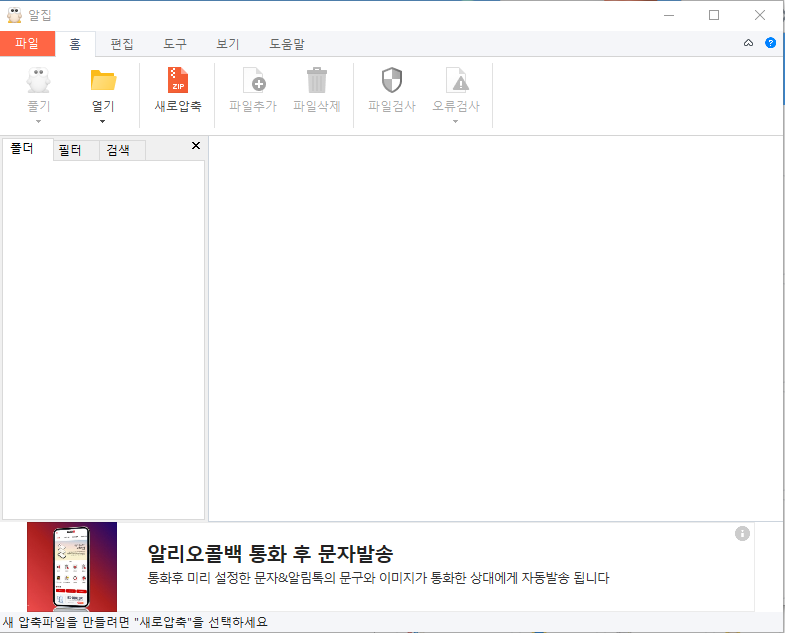
그럼 이렇게 알아서 설치가 완료가 됩니다.
제거하기
알집 프로그램을 제거를 하시려면 제어판 > 프로그램 > 프로그램 및 기능(프로그램 제거 또는 변경)에서 알집을 선택하신 후 마우스 오른쪽 버튼을 클릭하시면 제거가 나옵니다. 제거를 클릭하신 후 예를 클릭하시면 삭제가 됩니다.

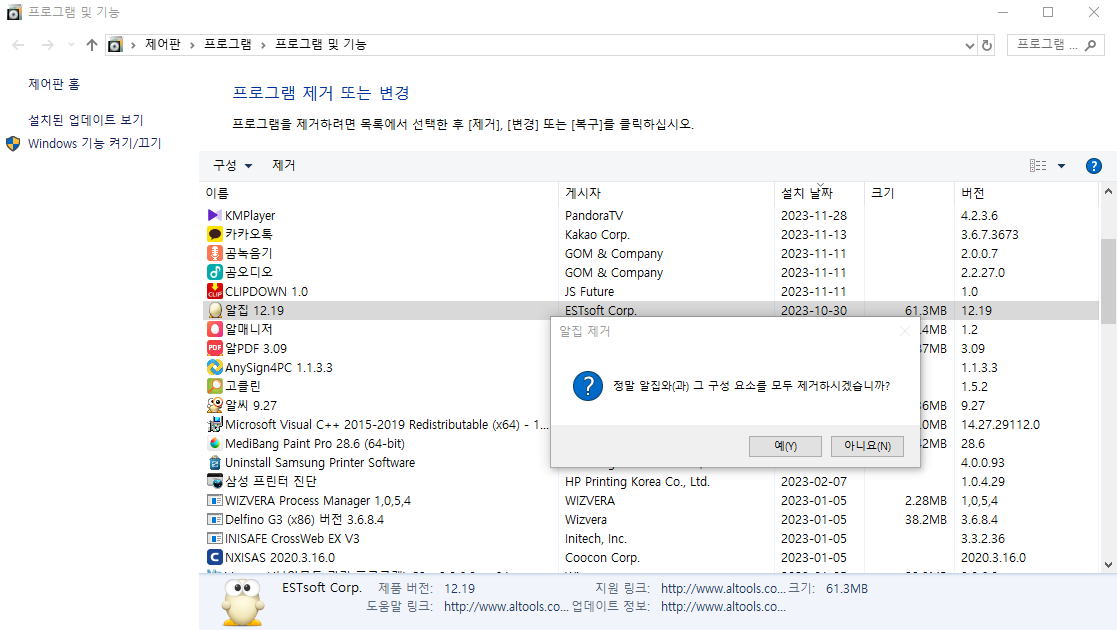


자주 하는 질문


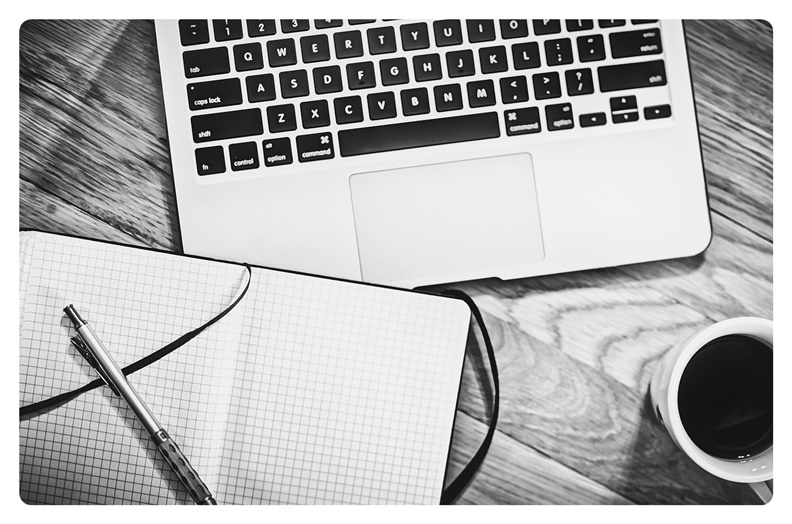
압축 파일이 손상되었다고 나옵니다.
파일에는 header 부분과 데이터 부분이 있습니다. 이 중 데이터 부분이 손상되면 파일이 손상되었다는 메시지가 표시됩니다. 압축 파일이 손상되는 경우는 다음과 같이 알려져 있습니다.
1. 압축 파일을 네트워크로 전송하는 과정이나 저장매체에 기록하는 과정의 오류
2. 시스템의 불안정, 리소스 부족, 여유공간부족 등의 주위 환경에 영향을 받아 압축 과정 중의 오류로 발생할 수 있습니다. 가급적이면 파일을 압축하거나 다운로드할 때는 잠시 다른 프로그램을 종료한 후 진행하고, 원본 파일을 삭제할 때는 압축 파일 풀기 과정을 한번 진행해 본 뒤 진행하는 것이 좋습니다.
압축해도 용량이 줄지 않는 이유가 뭔가요?
알집에서 압축률을 설정하는 부분은 압축하기 창이며, 여기서 "압축률"- "최대"로 설정합니다. 압축률은 파일의 종류와 밀접한 관련이 있는데, 데이터 형식이 단순할수록 높게 나타납니다. 단순한 텍스트 파일이거나 압축되지 않은 형태의 이미지 /동영상 파일은 압축률이 90% 이상으로도 압축될 수 있습니다.
반복되는 내용이 많을 때 압축률도 높아집니다. 다만 최근에는 파일 형식 자체가 압축되어 있는 형식이 많이 사용되고 있고, 이미 압축된 파일을 다시 압축을 하면 압축할 부분이 거의 없기 때문에 용량이 줄어드는 효과는 기대하기 어렵습니다. 동영상 파일인 MPEG, 그림 파일인 JPEG, 음악 파일인 MP3등이 대표적이며, 알집 외의 어떤 압축 프로그램을 사용해도 용량의 변화가 거의 없습니다. MP3 파일은 사람이 감지할 수 없는 영역을 제거한 파일(손실 압축)이므로 파일 용량에 따라 다르나 CD 한 장에 200여 곡의 정도의 MP3 파일을 넣을 수 있습니다.



“디스크 공간이 부족합니다” 로 나옵니다.
압축을 할 때나 풀 때 위와 같이 오류메시지가 나온다면 사용하는 PC 하드용량을 확인해 보시기 바랍니다.
바탕화면의 내 컴퓨터 아이콘클릭, 로컬디스크(C:)등 해당하는 드라이브 선택 후 마우스 우측버튼 '속성' 클릭, 사용가능한 공간의 용량을 확인합니다.
압축은 리소스, 메모리 사용이 많은 작업입니다. 압축을 진행할 때는 바로 압축파일이 생성되는 것이 아니라 임시 파일로 만드는 중간 과정을 거치는데, 이때, 최소한 파일 용량의 2배 이상의 하드 디스크 공간이 필요합니다.
압축 파일 원본 파일 크기의 약 2배가량의 용량이 남아 있는 것을 권장합니다. 예를 들어 파일의 크기가 700MB 라면 2배 정도인 2기가(GB) 이상의 여유 공간을 확보하는 것이 좋습니다.
압축파일의 암호를 분실하였습니다.
압축된 파일의 암호를 분실한 경우에는 압축의 해제가 불가능합니다.
이 부분은 저희로서도 확인이 불가능하기 때문에 별도로 도움을 드릴 수 없는 점 고객님의 양해를 구합니다.
암호를 설정하여 압축하실 경우, 별도의 확인 수단이나 잊어버리시지 않도록 주의 당부 드립니다.
주요 기능



원클릭 압축 해제 : 한 번의 클릭으로 바탕화면, 다운로드, 압축파일 원본 경로에 압축 풀기가 가능합니다.
간편한 이미지 파일 확인 :압축을 풀지 않아도 [아이콘] 보기 모드에서 썸네일을 통해 이미지를 미리 확인할 수 있습니다. (알씨 설치 시 연동 기능을 통해 더 편리하게 이미지 파일을 확인할 수 있습니다.)
언어 자동인식 및 유니코드 압축 지원 : 인코딩 언어 자동인식 기능으로 기본 유니코드부터 맥 유니코드, 코드페이지까지 자동 인식되며, 어떠한 언어의 OS에서도 원본을 유지하는 UTF-8 유니코드 압축을 지원합니다.
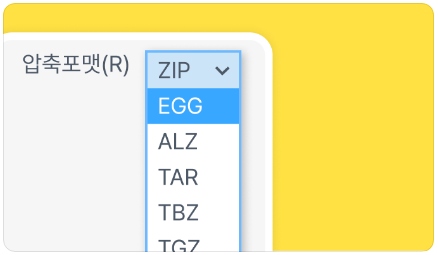


멀티코어 압축, 솔리드 압축, 분할압축 : 멀티코어를 사용한 더 빠른 압축을 지원하며, 솔리드 압축을 통해 압축률을 높이거나, 압축 파일을 분할하여 관리할 수 있습니다. (멀티코어=ZIP 한정, 솔리드/분할=EGG 한정)
알약 연동 바이러스 검사 : 바이러스 검사 기능을 통해 알약으로 압축 파일의 위험요소를 검사하여 사전에 PC 손상을 대응할 수 있습니다.
리눅스에서도 알집 : 리눅스에서도 윈도우 알집과 유사한 기능, 화면으로 쉽고 빠른 압축 및 해제가 가능합니다.


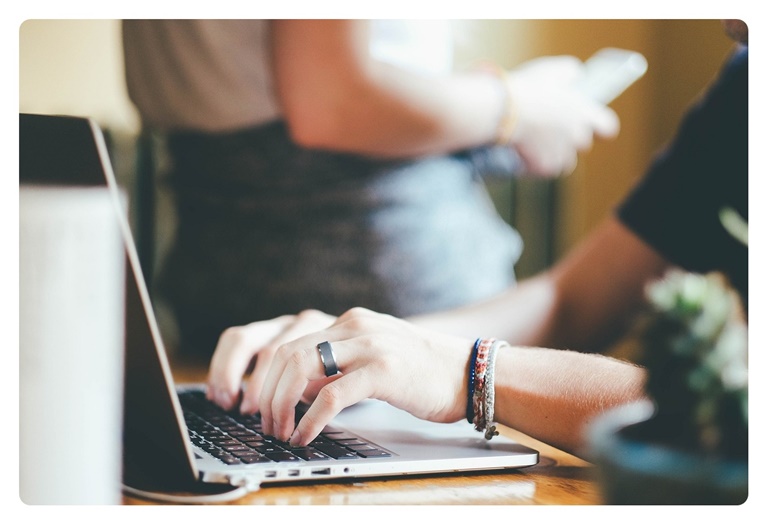


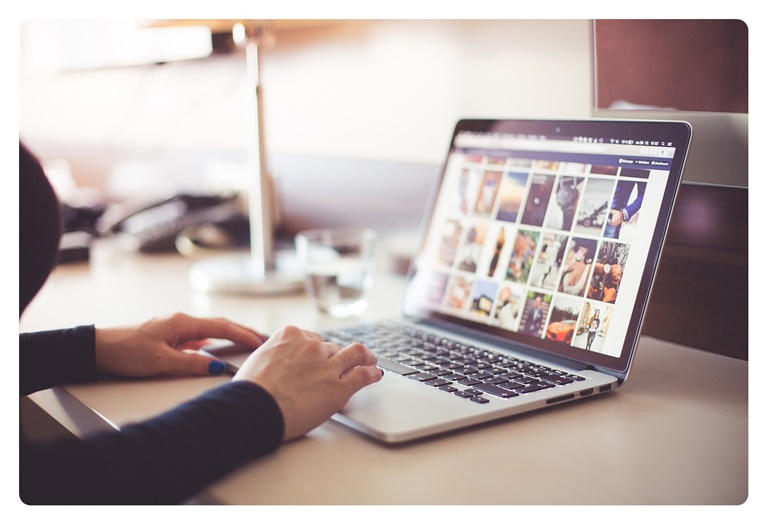




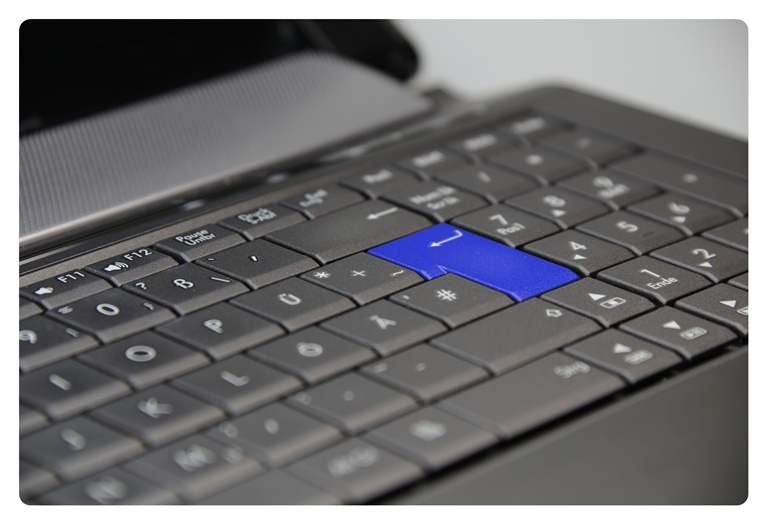


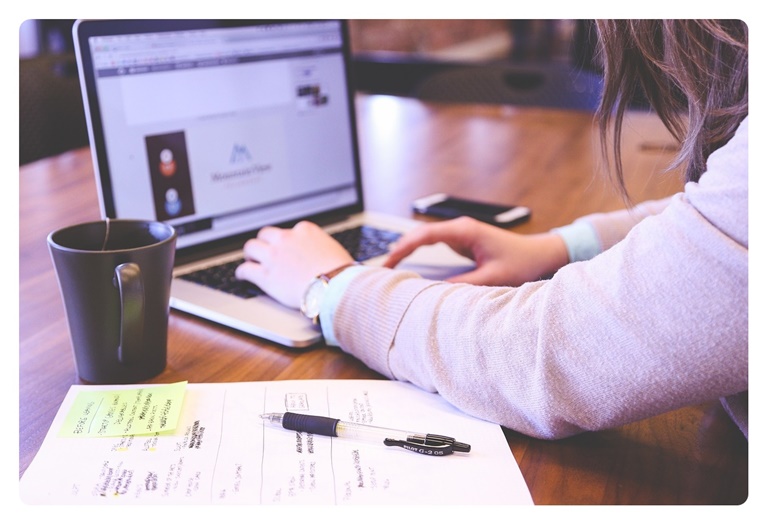
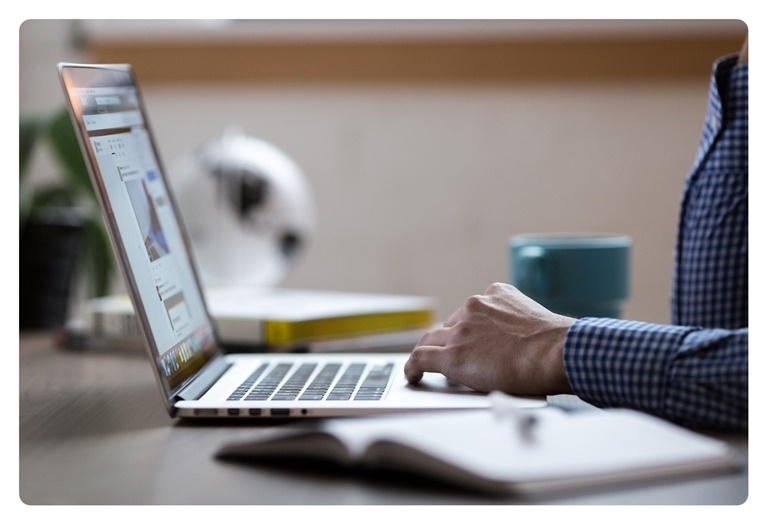

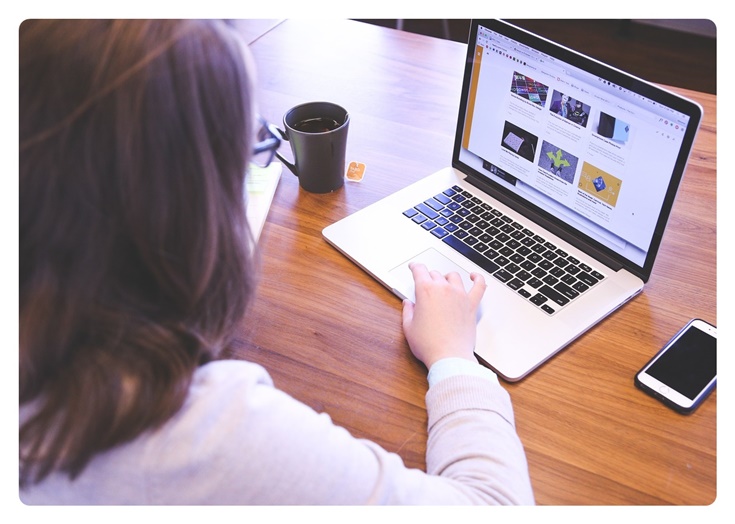

'소스' 카테고리의 다른 글
| 오캠 무료 다운로드, 화면 캡쳐 사용법 (6) | 2024.01.09 |
|---|---|
| 알캡처 무료 다운로드, 주요 기능, 자주 하는 질문 (22) | 2023.12.21 |
| ezPDF Editor 3.0 다운로드, 설치방법, 매뉴얼 (22) | 2023.12.13 |
| 곰세이버 다운로드, 주요 기능 (22) | 2023.12.10 |
| 곰녹음기 다운로드 / PC, Mobile 주요 기능, 사용법 (8) | 2023.12.09 |




